Per installare il gestore di pacchetti Scoop, si consiglia di eseguire lo script di avvio rapido sul sito Web scoop.sh.
Scoop è un gestore di pacchetti da riga di comando per Windows che semplifica l'installazione e l'utilizzo di programmi e strumenti comuni. Scoop include il supporto per un'ampia varietà di software Windows, oltre ai preferiti dal mondo Unix. Risolve molti dei punti deboli comuni con l'ecosistema software di Windows, rispetto ai modelli di gestione dei pacchetti dei sistemi Unix.
Quando usi Scoop, puoi scaricare e installare programmi supportati con un singolo comando: "scoop install program", dove programma è il nome del programma. È altrettanto semplice aggiornare, disinstallare e trovare software, evitando lunghi viaggi ai siti Web e all'app Impostazioni di Windows.
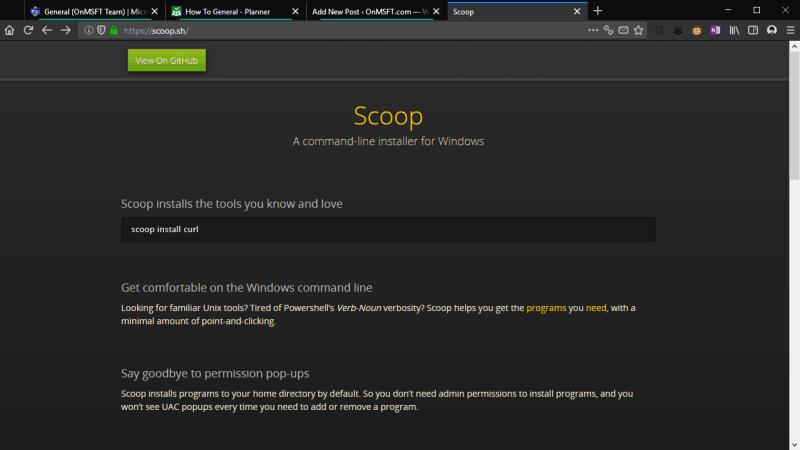
Questa guida graffierà solo la superficie di ciò che è possibile con Scoop. Ti mostreremo come installare Scoop in modo da poter aggiungere app al tuo sistema con il comando mostrato sopra. Pubblicheremo ulteriori guide nelle prossime settimane per aiutarti a comprendere l'ecosistema Scoop.
Il modo consigliato per installare Scoop è scaricare ed eseguire il programma di installazione automatizzato, distribuito come script PowerShell. Avvia PowerShell ed esegui il seguente comando:
Set-ExecutionPolicy RemoteSigned -scope CurrentUser
(Attenzione: questo consente all'utente corrente di eseguire script che hanno avuto origine da una fonte remota. Usare con cautela e leggere le note sul sito Web Scoop per ulteriori dettagli.)
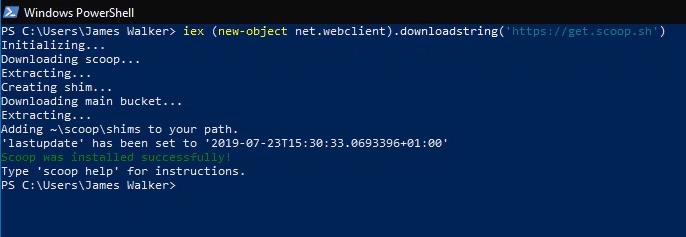
Quindi, usa il seguente comando per scaricare e installare Scoop. Potresti anche voler controllare il sito Web di Scoop per assicurarti di utilizzare l'ultima versione del comando. Se sei preoccupato per ciò che fa lo script, puoi leggere la sua fonte su get.scoop.sh .
iex (nuovo oggetto net.webclient).downloadstring('https://get.scoop.sh')
Scoop dovrebbe ora essere installato correttamente. Se riscontri un errore, assicurati che i criteri di esecuzione di PowerShell siano impostati correttamente (vedi sopra) e consulta la documentazione di Scoop.
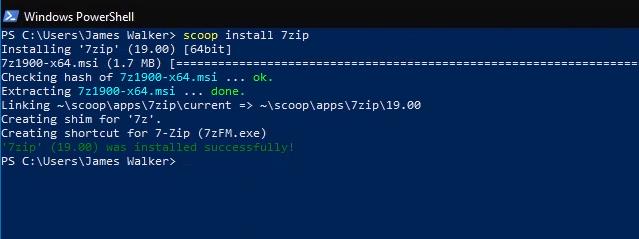
Con Scoop installato, puoi andare avanti e utilizzare lo strumento per installare il software sulla tua macchina. Un'utilità popolare è il gestore di archivi 7zip. Con Scoop, puoi installarlo eseguendo "scoop install 7zip" dal prompt dei comandi. Scoop scaricherà e installerà automaticamente l'ultima versione di 7zip, incluse eventuali dipendenze richieste. Troverai un collegamento al programma nella cartella "Scoop Apps" nel menu Start.
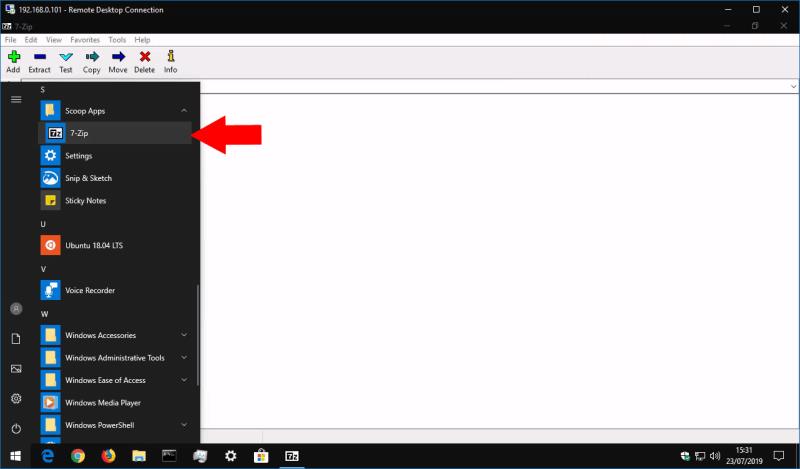
Scoop supporta dozzine di programmi pronti all'uso e molti altri sono disponibili utilizzando repository di terze parti ("bucket"). Per una guida più dettagliata sull'uso di Scoop, ti consigliamo di leggere il wiki. Ciò include un riferimento completo per tutti i comandi disponibili.
Scoop può sembrare complicato da configurare, ma una volta eseguito rende la gestione del programma estremamente semplice. Porta le parti migliori della gestione dei pacchetti Unix sul desktop di Windows, evitando la necessità di fare clic su siti di download ingombranti e pieni di pubblicità e prompt di installazione grafici.

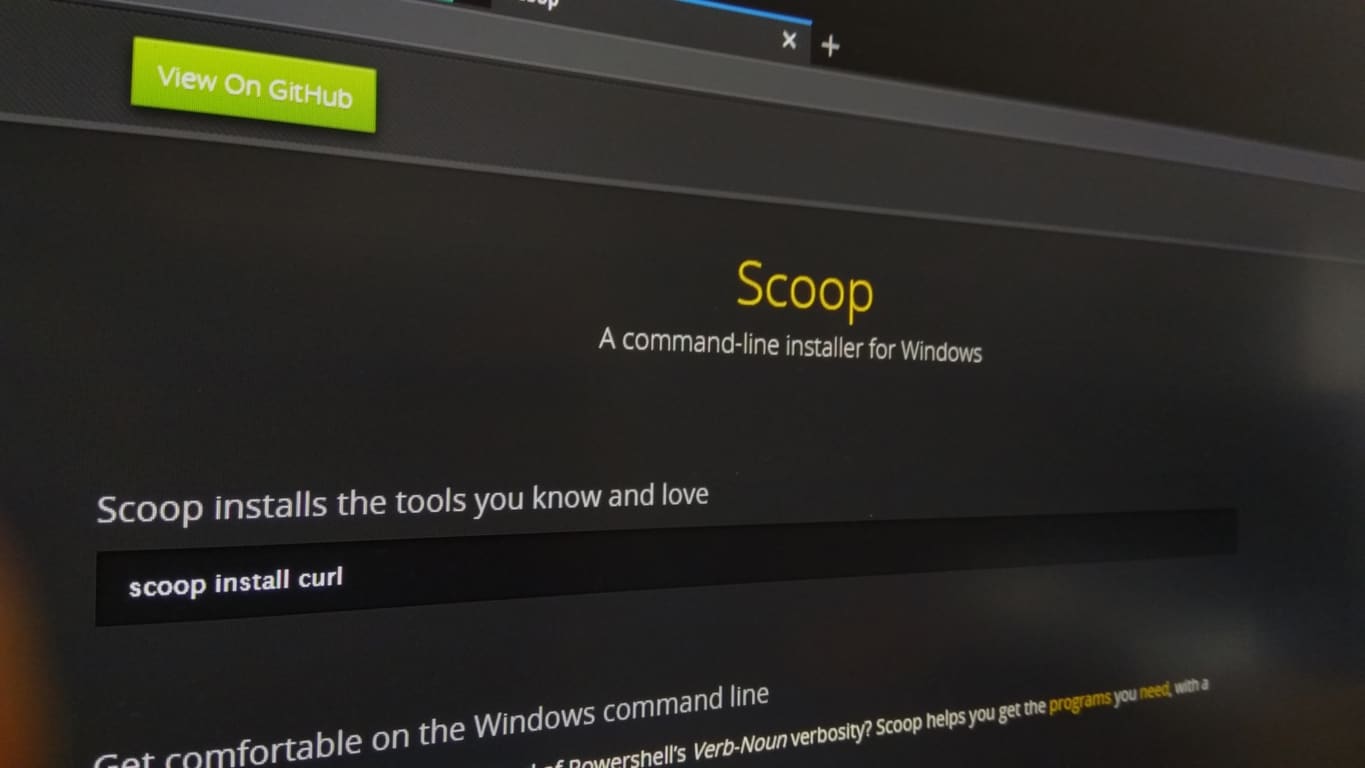
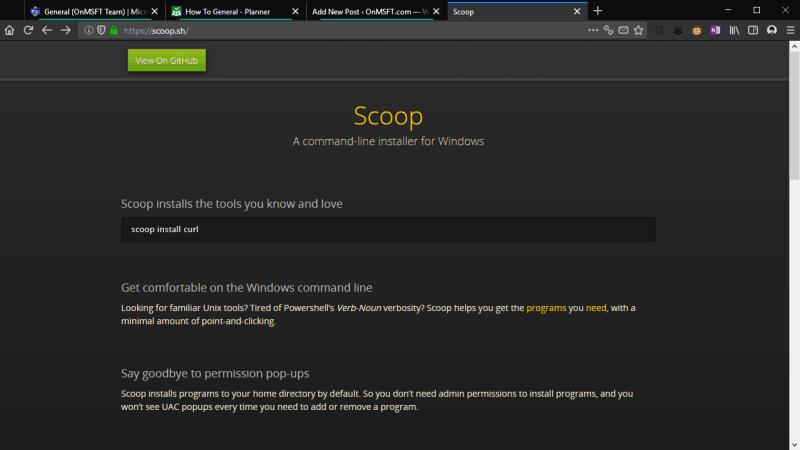
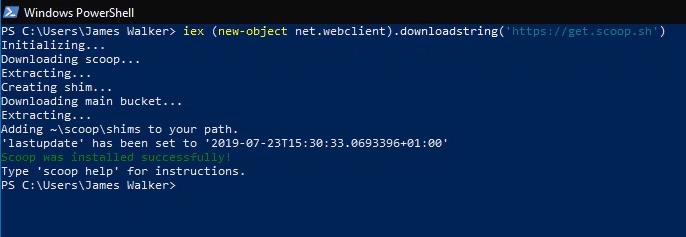
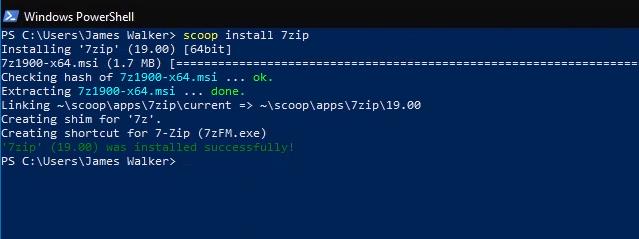
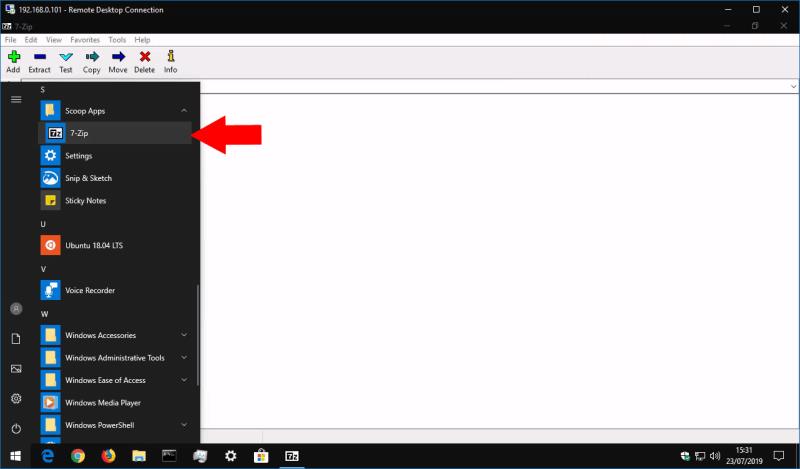





![Come abilitare/disabilitare il Boot Manager di Windows [Windows 10] Come abilitare/disabilitare il Boot Manager di Windows [Windows 10]](https://cloudo3.com/resources4/images1/image-1580-1109095003248.jpg)





















